Taglio di oggetti
È possibile tagliare facilmente gli oggetti in vari modi usando lo Strumento Coltello o l’operazione booleana Dividi.

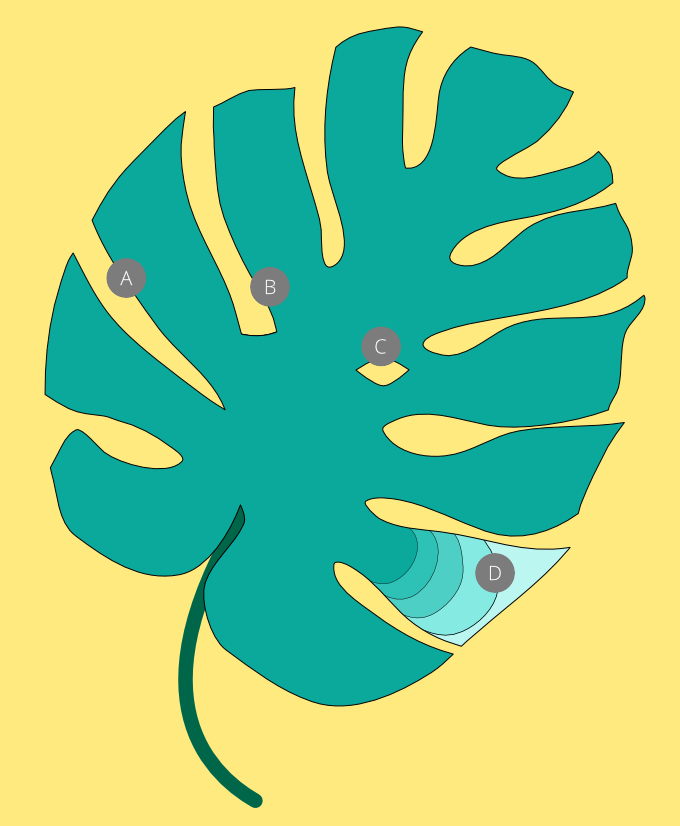


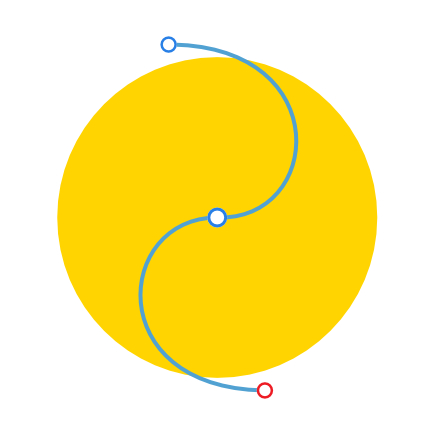
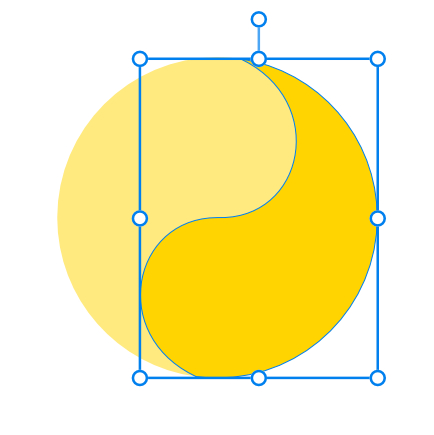
È possibile tagliare facilmente gli oggetti in vari modi usando lo Strumento Coltello o l’operazione booleana Dividi.

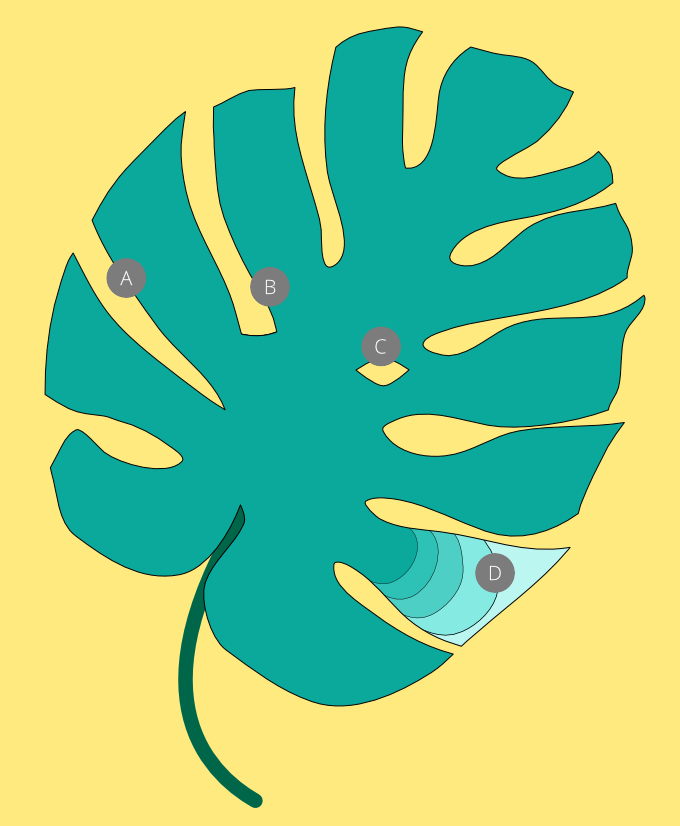


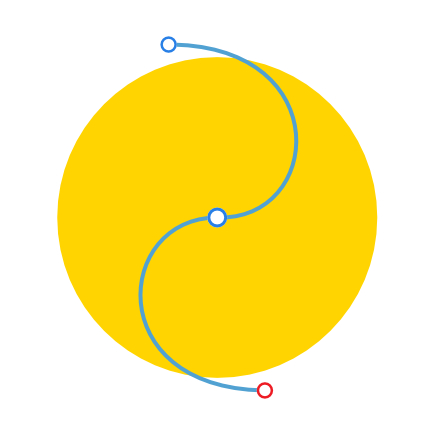
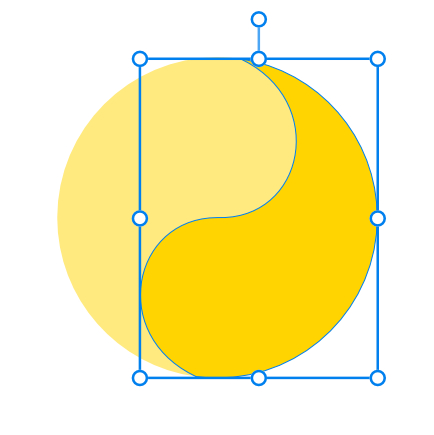
Sono disponibili due tecniche che utilizzano caratteristiche diverse:
Per entrambe le tecniche, anziché riposizionare, rimodellare o eliminare frammenti specifici dopo il taglio, è possibile semplicemente ricolorare ciascun frammento in modo indipendente.
Il taglio funziona indipendentemente dai livelli. È possibile tagliare qualsiasi selezione di oggetti fintanto che la selezione è in posizione.
Il taglio parziale di un oggetto crea una divisione, cioè un taglio “chiuso” con ogni lato del taglio adiacente. L’aspetto è quello di un singolo tratto, ma la modifica di una delle curve (spostando i nodi sovrapposti/che si sovrappongono) consente di aprire il taglio.
Quando si disegna una serie di tratti separati che si intersecano, si crea una policurva che ritaglia l’oggetto sottostante.
Usare Separa curve tramite Livello>Geometria e lo Strumento Sposta per creare curve separate dalla policurva, quindi riposizionare le curve in modo indipendente.
L’operazione Dividi rimuoverà i tratti della penna per impostazione predefinita, sebbene sia possibile mantenerli se si preme durante l’operazione Dividi.